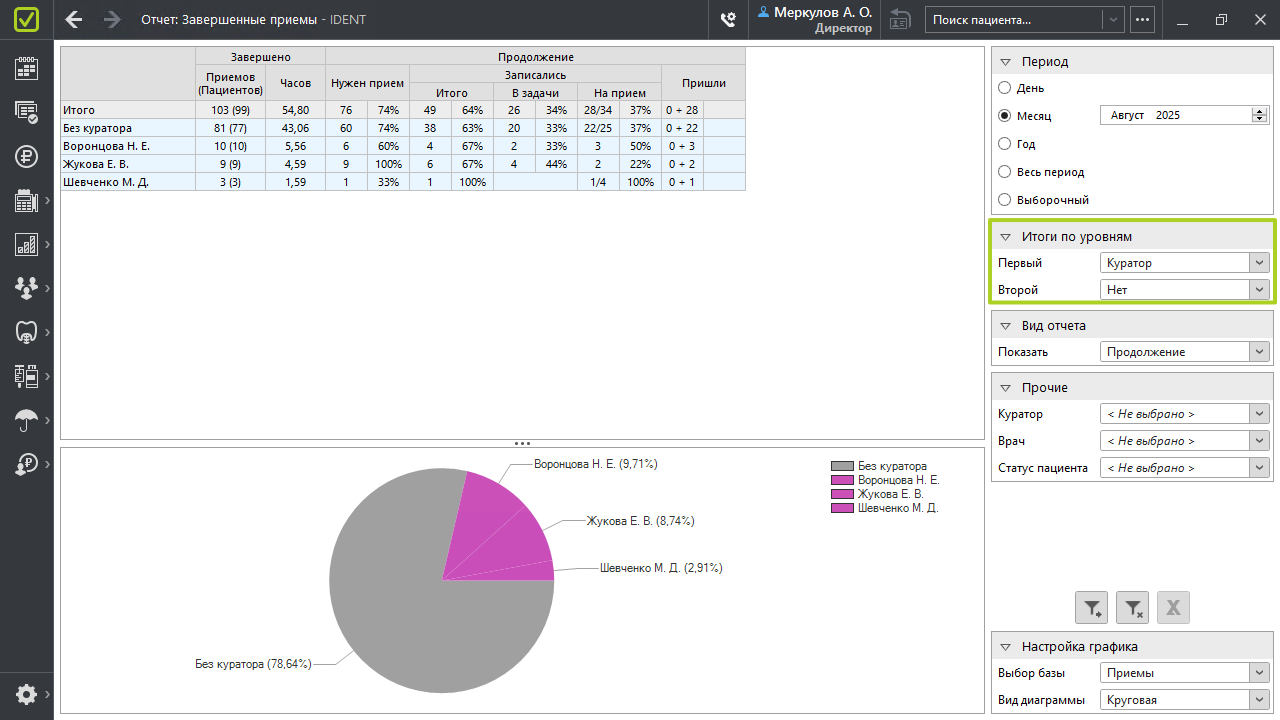В отчете «Завершенные приемы» («Отчеты» → «Приемы» → «Завершенные приемы») вы увидите, сколько пациентов, которым после завершения приема требовалось продолжение лечения, записались на следующий прием и пришли в клинику. Этот отчет — важный инструмент, позволяющий контролировать работу врачей и понимать, умеют ли они грамотно доносить информацию до пациентов.
Вы сможете узнать:
- какое количество и процент пациентов продолжает лечиться в клинике после завершения своих приемов;
- возвращаются ли пациенты на лечение к тому врачу, который проводил прием;
- доходят ли пациенты до врачей, к которым были перенаправлены.
Правила работы с пациентами, закончившими этап лечения
Прежде чем приступить к подробному рассмотрению отчета, важно остановиться на основных правилах работы с каждым пациентом, прием которого завершился.
В конце каждого приема врач решает, требуется ли пациенту дальнейшее лечение:
- Если лечение не требуется — ставится соответствующая отметка (зеленая галочка) в левом нижнем углу окна заполнения наряда. Если и администраторы, и врач отработали хорошо, этот пациент, скорее всего, вернется, но сейчас никакие дополнительные услуги ему навязывать не стоит.
- Если лечение требуется — ставится соответствующая отметка (красный крестик) в левом нижнем углу окна заполнения наряда. Врач должен уметь грамотно объяснить пациенту необходимость дальнейшего лечения. Далее смотрим, есть ли у пациента, которому требуется продолжение лечения, будущий прием:
- Если будущий прием уже есть, сейчас подбирать время для продолжения лечения не нужно — это можно будет сделать во время его следующего визита.
- Если будущего приема нет, стоит предложить пациенту забронировать время в расписании:
- Если удобное время находится, пациента записывают на прием.
- Если время не удалось подобрать (в клинике очень плотная запись на ближайшие недели), но пациент хочет решить проблему как можно быстрее, его записывают в лист ожидания. Здесь важно понимать, что если поиск удобного времени затянется, пациент (уверенный в необходимости продолжения лечения благодаря хорошей работе врача) будет рассматривать предложения других клиник.
- Если время в расписании есть, но пациент никак не может определиться (невысокая срочность, либо он уезжает, но при этом необходимость лечения у него сомнений не вызывает), создается задача, которая в нужный момент напомнит администратору о необходимости записать этого пациента.
Общая картина — конверсия в запись на прием
Первоначально в отчете вы видите блок «Продолжение». На первом уровне отображения итогов выбран «День», на втором — «Статус пациента».
В отчете отображается конверсия в запись — какой процент тех, кому требуется продолжение лечения, попадает в расписание либо для кого после завершения приема создается задача или запись в лист ожидания. Это общая картина по всем врачам клиники — какой результат они показывают командно.
Процент в столбцах «На прием» и «В задачи» считается от количества пациентов в столбце «Нужен прием».
Количество в столбцах «В задачи» и «На прием» может быть указано через слеш (например, 256/303). Первая цифра — уникальные записи, вторая — общее количество записей (например, пациент за один раз записался не на один, а на большее количество приемов — это не влияет на конверсию).
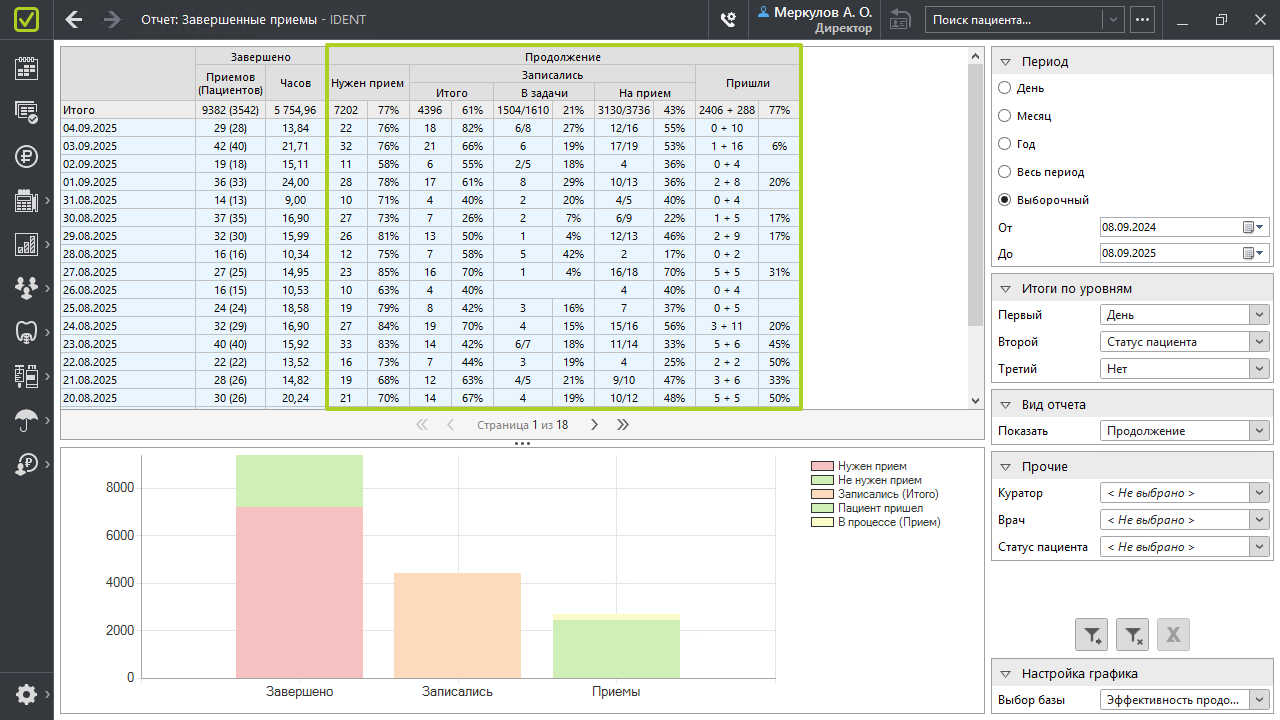
При работе с отчетом кроме кнопки ![]() («Применить фильтр») используйте кнопку, сбрасывающую выбранные параметры, —
(«Применить фильтр») используйте кнопку, сбрасывающую выбранные параметры, — ![]() («Очистить фильтр»). Кроме того, все отчеты из IDENT можно выгрузить в Excel —
(«Очистить фильтр»). Кроме того, все отчеты из IDENT можно выгрузить в Excel — ![]() .
.
Какой процент пациентов возвращается в клинику? Сравнение врачей
Конверсия в запись — это промежуточный результат. Важно понимать, приходят ли записавшиеся пациенты на прием.
Чтобы посмотреть, какой процент пациентов вновь приходит в клинику после завершения предыдущего приема:
- Выберите период.
- В дополнение к столбцу «На прием» в «Виде отчета» включите столбец «Пришли».
- Примените фильтр.
Если общая конверсия по возвратам в клинику вас не устроит, вы можете разобраться, с кем из врачей нужно поработать. Для этого:
- Выберите «Врач» на первом уровне отображения итогов.
- Примените фильтр.
В столбце «Пришли» вы увидите количество состоявшихся приемов, а через «+» — будущих.
Процент состоявшихся приемов считается от количества записей на прием. Данные по конверсии в прием будут максимально информативными по прошествии времени.
❗ У некоторых врачей конверсия в запись может быть выше конверсии в явку. То есть пациенты записываются на прием, но через какое-то время начинают сомневаться либо в его необходимости, либо в необходимости лечения именно в этой клинике. Возможно, врачи, стремясь записать всех подряд, недостаточно времени уделяют прояснению важных моментов. Такие ситуации нужно проработать, ведь ваша цель — не просто заполнить расписание, а действительно оказать услуги и получить прибыль, при этом пациенты должны остаться довольны качеством оказанных услуг и рекомендовать клинику родственникам и друзьям.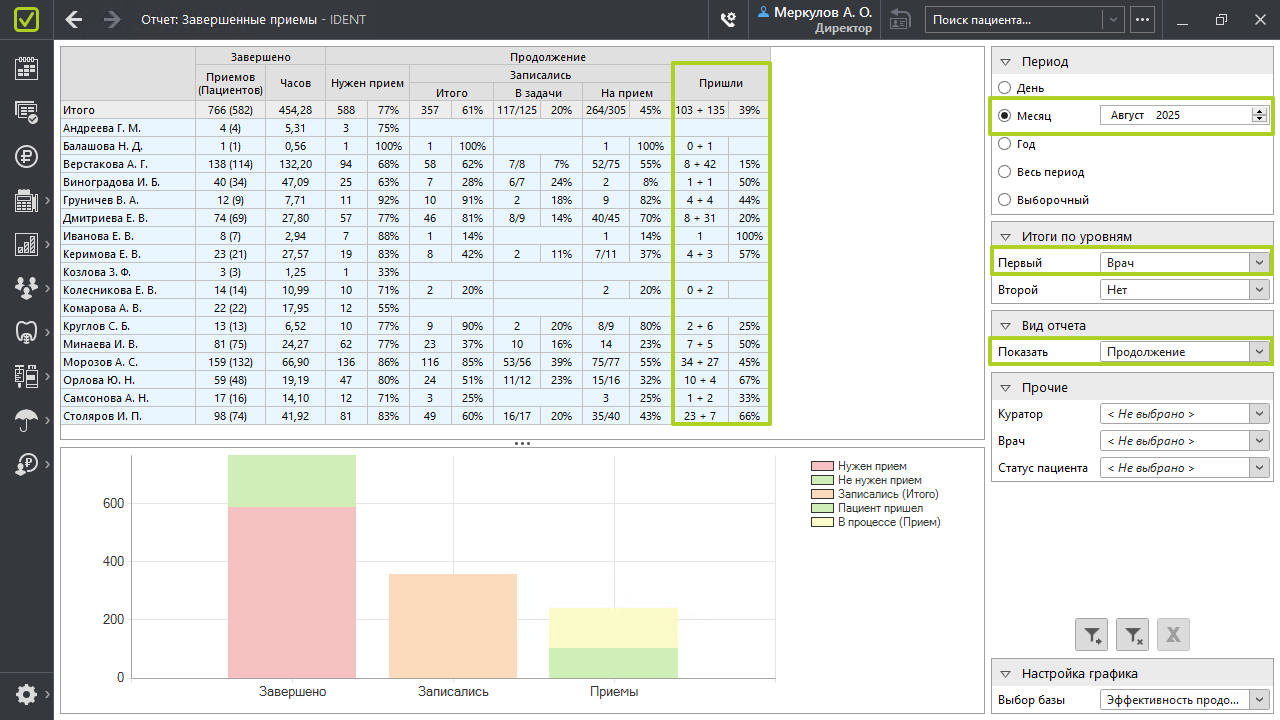
Более детальное сравнение врачей — «Лечение» и «Перенаправление»
Чтобы понять, кто из врачей справляется со своей задачей хорошо, детализации по врачам недостаточно — лечение может требоваться не по направлению принимающего врача, и пациента необходимо отправить на консультацию к другому специалисту. Для разных специальностей врачей конверсия в продолжение лечения самим этим врачом и конверсия в перенаправление могут существенно отличаться. Поэтому при детальном разборе в каждом из этих процессов стоит разобраться отдельно.
Для сравнения врачей:
- Выберите длительный период — например, год.
- Вместо блока «Продолжение» в фильтре «Вид отчета» включите блок «Лечение».
- Примените фильтр.
Вы увидите процент пациентов, оставшихся на лечение у того врача, который проводил прием. Если пациенты перешли к другому врачу, но по тому же направлению работы клиники, они тоже попадут сюда.
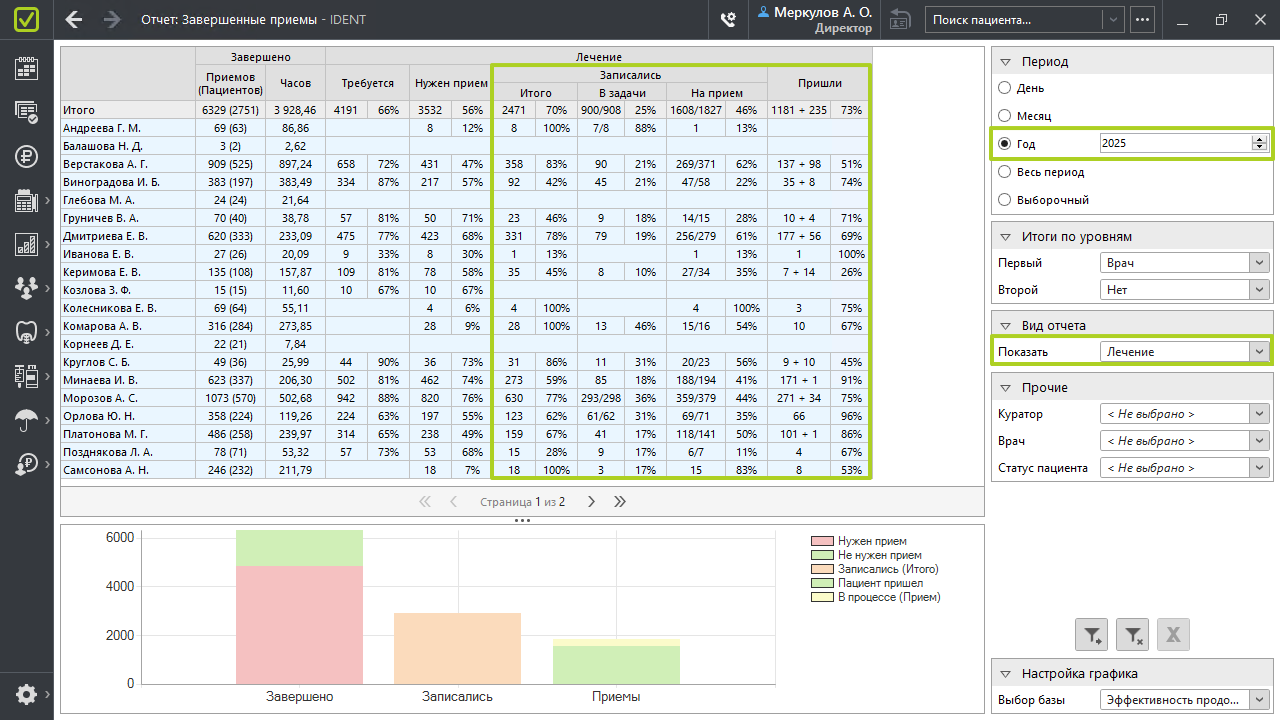
Также можно в фильтре «Вид отчета» отдельно включить блок «Перенаправление». За высокий процент успешных (то есть закончившихся приемами) перенаправлений врачей можно поощрять.
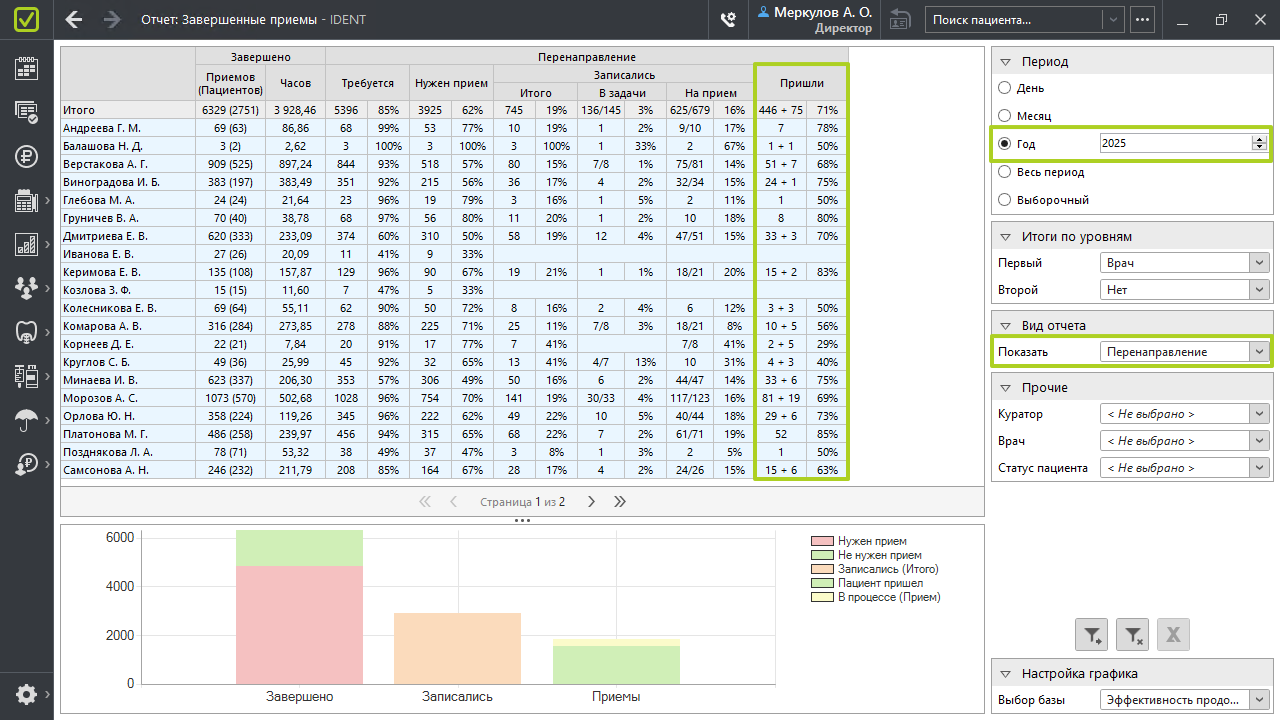
Анализ пути конкретных пациентов
Отчет можно развернуть до пациента (двойной щелчок левой кнопкой мыши либо правой кнопкой → «Детализировать»). Так вы наглядно увидите, на каком этапе кто-то отсеивается (обращаем внимание на красный и оранжевый цвет ячеек), и сможете разобрать конкретные ситуации.
В идеале у всех пациентов, которым требуется продолжение лечения, после завершения приема должна появиться запись на следующий прием — ячейки в столбцах «Нужен прием» и «На прием» закрашены желтым цветом + ячейка «Итого» и половина столбца «Пришли». Если пациент записан на несколько приемов, в столбце «На прием» будет отображаться их количество. Те, для кого пока создана только задача или запись в лист ожидания, также выделены желтым цветом, но только до столбца «В задачи».
Если пациент пришел на свой прием (в случае записи на несколько приемов — хотя бы на один из них), строка с его фамилией будет выделена зеленым цветом.
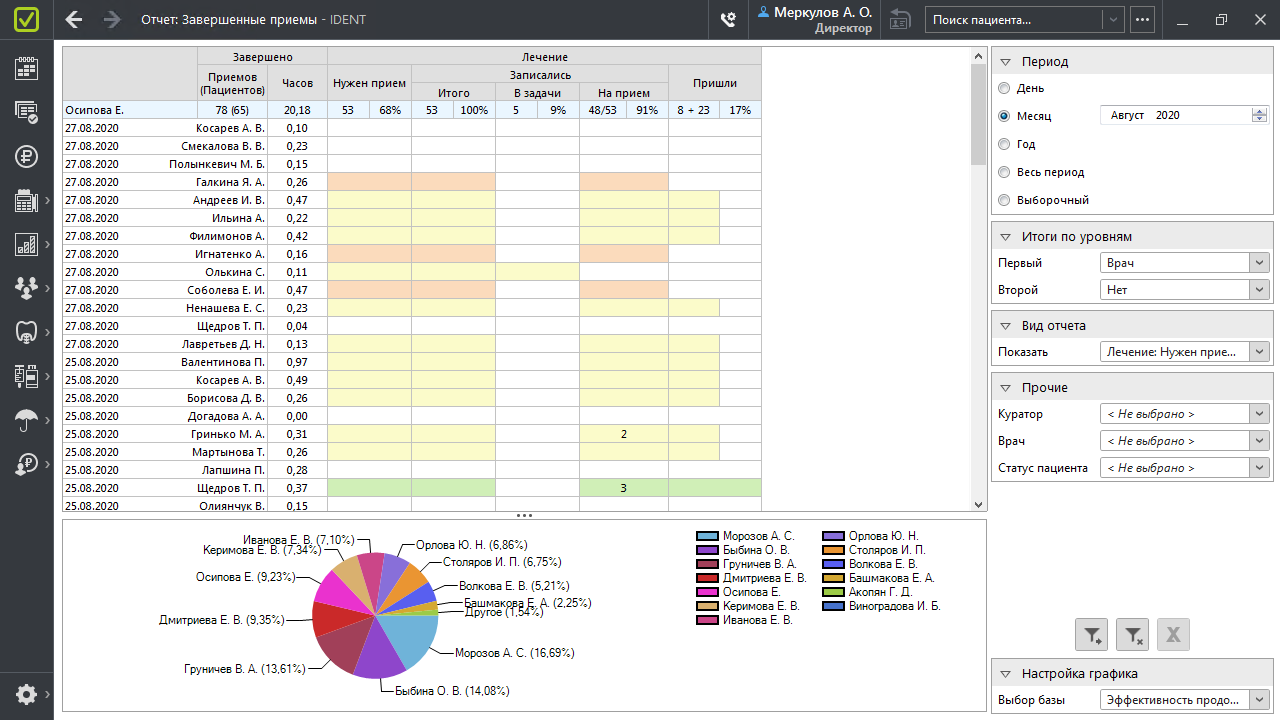
На взаимодействие с какими пациентами стоит обратить пристальное внимание:
Если ячейка в столбце «Нужен прием» закрашена красным цветом, пациент после завершения приема не стал записываться на следующий. И это повод задуматься — этот пациенты просто решил отложить лечение, решив после разговора с врачом, что оно несрочное, либо он ушел в другую клинику.
Оранжевый цвет означает, что пациент отказался от продолжения лечения уже после того, как попал в расписание. Проследить возвращают ли администраторы в клинику пациентов, приемы которых отменились, можно в отчете «Отмененные приемы».
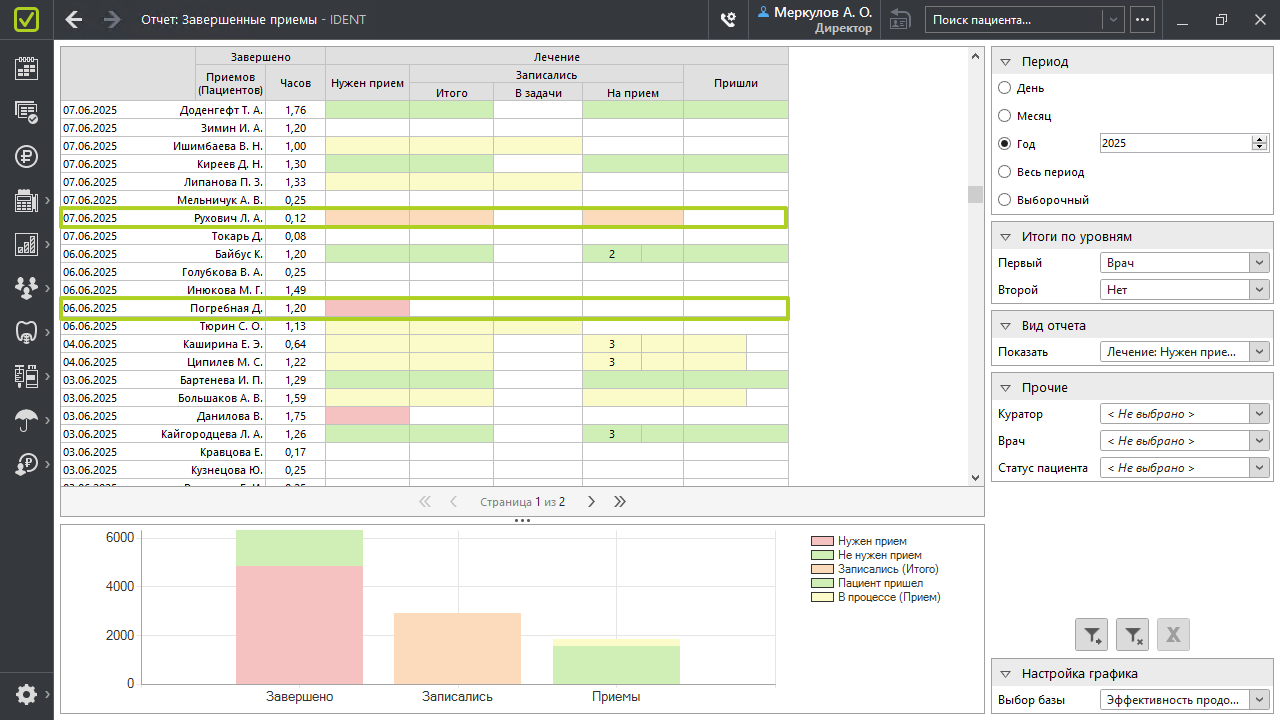
Пациенты, за которыми нет смысла следить:
Когда в фильтре «Вид отчета» — «Показать» вы выбираете блоки «Лечение» или «Перенаправление» целиком (то есть проставляете все галочки вплоть до пункта «Пришли»), в отчете отображаются два столбца с похожими названиями — «Требуется» и «Нужен прием».
Включите также столбец «БП/ЛО» («Будущий прием/Лист ожидания») и раскройте отчет до пациента.
Если красным цветом закрашена только ячейка в столбце «Требуется», значит у пациента на момент завершения приема есть будущий прием или запись в лист ожидания — ячейка в столбце «БП/ЛО», закрашена зеленым цветом. За таким пациентом пока нет смысла пристально следить, поэтому столбец «БП/ЛО» изначально при переходе в отчет не включен, а столбца «Требуется» в блоке «Продолжение» нет.

Пациенты с куратором: сравнение результатов
Вы можете сравнить конверсию в запись пациентов с куратором и без него. Для этого на первом уровне выберите «Куратор» и примените фильтр. Завершенные приемы пациентов без куратора группируются в строку «Без куратора», все остальные распределяются по фамилиям ответственных специалистов.
Такая фильтрация помогает определить, влияет ли сопровождение куратора на количество записей пациентов, готовых продолжать лечение. Сравнив результаты, вы сможете принять обоснованное решение — оставить текущий формат работы или усилить участие кураторов для увеличения количества записей.
Сотрудник с ролью «Куратор» получает прозрачную статистику результатов сопровождения своих пациентов сразу при открытии отчета: фильтр по его ФИО применяется автоматически. Так куратор быстро поймет, с какими пациентами требуется дополнительная коммуникация.